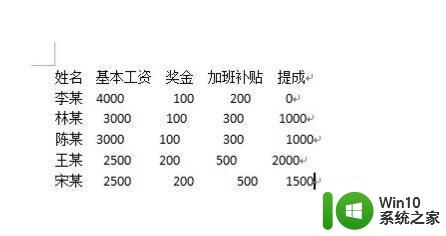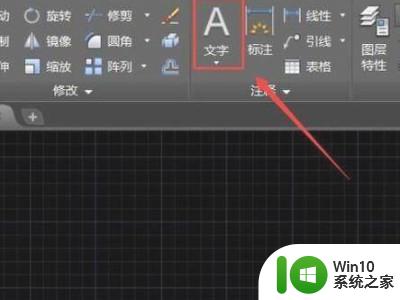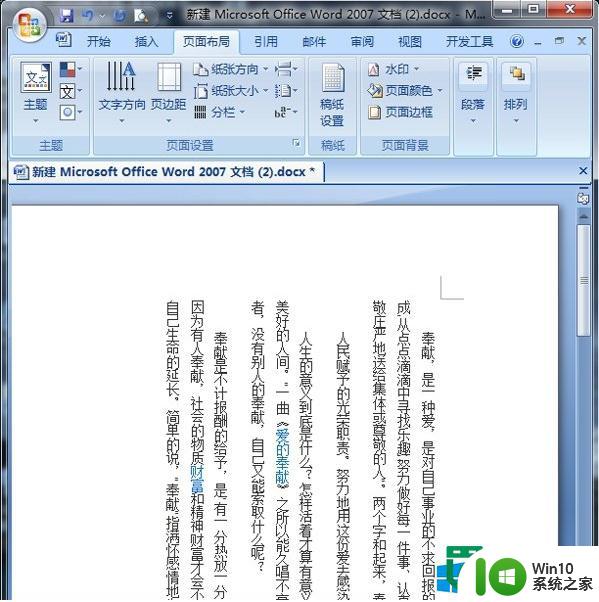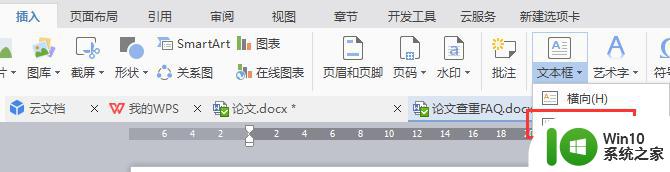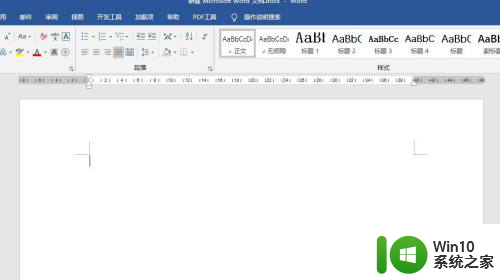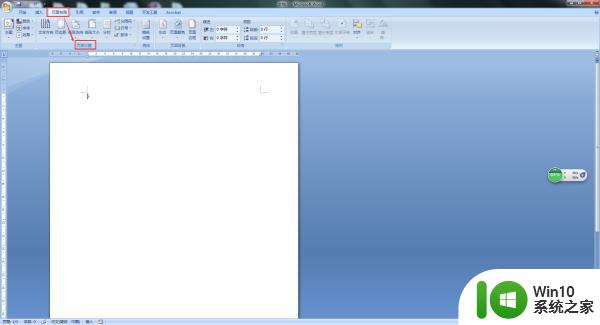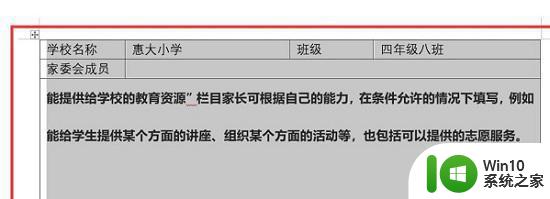如何将word文字竖放 Word中文字怎样设置为竖排显示
更新时间:2023-08-31 15:49:40作者:jiang
如何将word文字竖放,在日常工作或学习中,我们经常需要处理大量的文字内容,而有时候为了美观或特殊需求,我们需要将文字竖放显示。在使用Microsoft Word进行文字排版时,如何轻松地将文字设置为竖排呢?在本文中我们将为大家详细介绍Word中文字竖放的设置方法,帮助大家在处理文字排版时更加高效和灵活。无论是设计师、编辑还是学生,都可以从中受益,提升工作效率。让我们一起来探索吧!
方法如下:
1.打开一个word文档,并输入需要排版的文字,如下图所示:
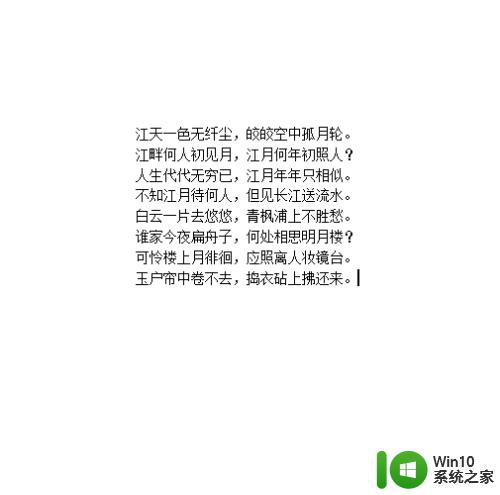
2.输入文字后,我们可以通过修改文字颜色。字体等效果,使其看起来更加美观,效果日下图所示:
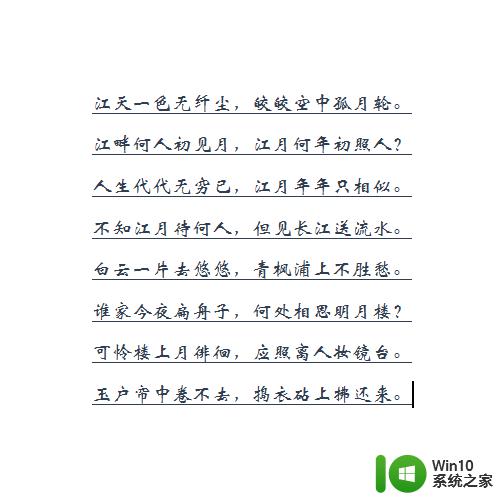
3.修改好之后,选择文件-页面设置。打开页面设置页面,如下图所示:
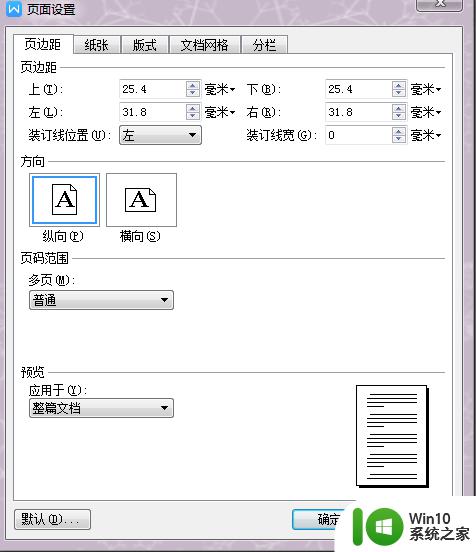
4.然后选择【文档网格】选项按钮,并在文字排列中选择垂直。如下图所示。
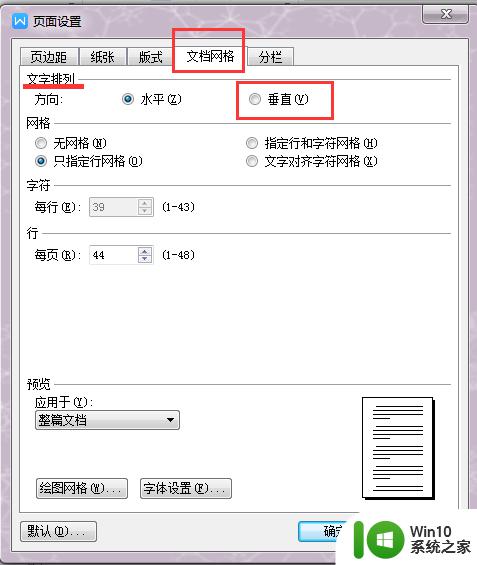
5.修改以后,文字竖排效果就做好了,如下图所示:
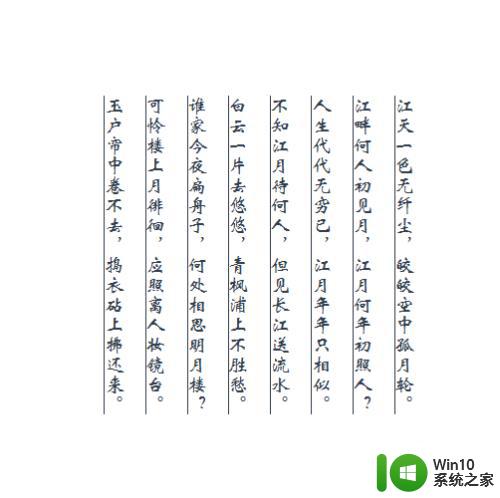
以上就是如何将Word文字竖排的全部内容,如果您也遇到了这种情况,可以根据本文提供的方法来解决,希望对您有所帮助。